Windows 10 -Anwendungen funktionieren nicht
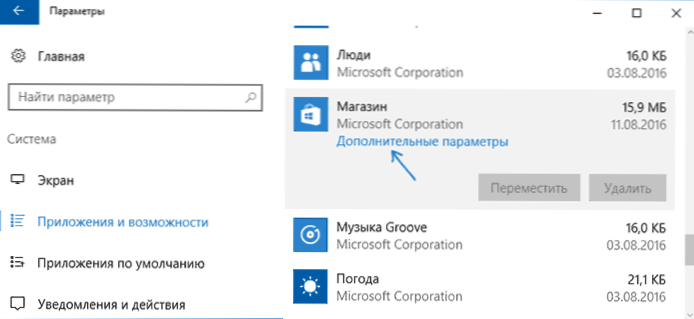
- 4536
- 484
- Dr. Marlen Steinkamp
Viele Windows 10 -Benutzer stehen vor der Tatsache, dass die "Fliesen" -Anwendungen nicht beginnen, nicht funktionieren oder öffnen und sofort schließen können. Gleichzeitig beginnt sich das Problem ohne ersichtlichen Grund von selbst zu manifestieren. Oft wird dies von einer Suchsuche und der Startschaltfläche begleitet.
In diesem Artikel werden verschiedene Möglichkeiten zur Behebung des Problems, wenn Windows 10 -Anwendungen nicht funktionieren, nicht funktionieren und das Betriebssystem erneut installieren oder zurücksetzen. Cm. Außerdem funktioniert der Windows 10 -Taschenrechner nicht (plus, wie Sie einen alten Taschenrechner installieren).
Hinweis: Nach meinen Informationen kann sich das Problem bei der automatischen Schließung von Anwendungen nach dem Start unter anderem auf Systemen mit mehreren Monitoren oder mit einer ultra -hohen Bildschirmauflösung manifestieren. Ich kann zum aktuellen Zeitpunkt keine Lösungen für dieses Problem anbieten (mit Ausnahme der Entladung des Systems siehe. Windows 10 Wiederherstellung).
Und noch einen Hinweis: Wenn Sie beim Starten von Anwendungen darüber informiert werden, dass Sie den erstellten Buchhaltungsadministrator nicht verwenden können, erstellen Sie ein separates Konto mit einem anderen Namen (siehe siehe. So erstellen Sie einen Windows 10 -Benutzer). Eine ähnliche Situation, wenn Sie darüber informiert werden, dass der Eingang zum System mit einem temporären Profil erfolgt.
Windows 10
Im August 2016 erschien im August 2016 eine neue Möglichkeit, die Leistung von Anwendungen wiederherzustellen, im Jubiläumsaktualisierung von Windows 10, wenn sie nicht auf andere Weise starten oder nicht funktionieren (vorausgesetzt, dass bestimmte Anwendungen nicht funktionieren und nicht alle). Jetzt können Sie die Daten (Cache) in den Parametern wie folgt fallen lassen.
- Gehen Sie zu den Parametern - dem System - Anwendungen und Funktionen.
- Klicken Sie in der Liste der Anwendungen auf die, die nicht funktioniert, und dann - zusätzliche Parameter des Elements.
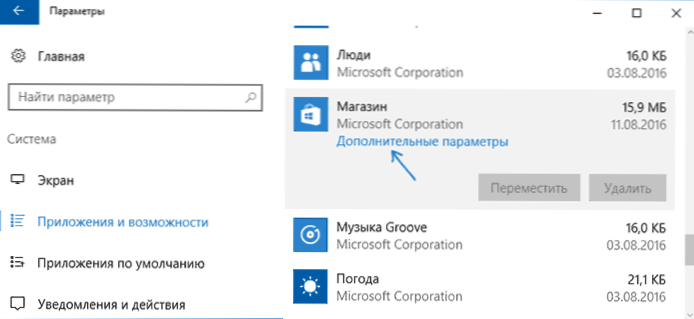
- Verwenden Sie den Reset und den Speicher (denken Sie daran, dass die im Anhang gespeicherten Buchhaltungsdaten auch zurückgesetzt werden können).
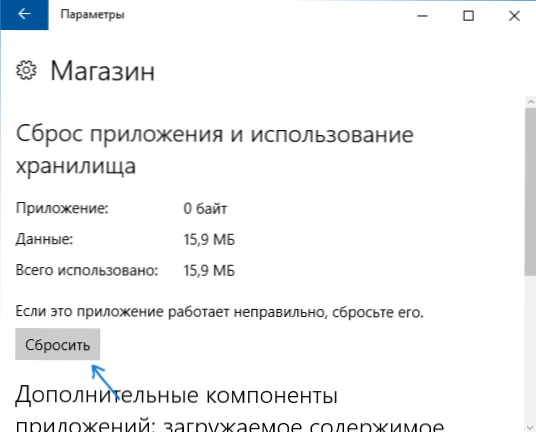
Nachdem die Entladung durchgeführt wurde, können Sie prüfen, ob die Anwendung der Anwendung wiederhergestellt wurde.
Neuinstallation und Wiederaufnahme von Windows 10 -Anwendungen
Achtung: In einigen Fällen kann die Implementierung von Anweisungen aus diesem Abschnitt dazu führen, dass zusätzliche Probleme mit den Windows 10 -Anwendungen auftreten (z. B. werden leere Quadrate mit Unterschriften statt ihnen angezeigt), berücksichtigen Sie dies und zuerst. Es ist besser, die folgenden beschriebenen Methoden auszuprobieren und nur dann dazu zurückzukehren.
Eine der effektivsten Maßnahmen, die für die meisten Benutzer in der beschriebenen Situation funktionieren. Dies geschieht mit PowerShell.
Führen Sie zunächst Windows PowerShell im Namen des Administrators aus. Dazu können Sie mit der Eingabe von Windows 10 "PowerShell" beginnen. Wenn die richtige Anwendung gefunden wird, klicken Sie mit der rechten Maustaste darauf und wählen Sie einen Start im Namen des Administrators aus. Wenn die Suche nicht funktioniert, dann: Gehen Sie zum Ordner C: \ Windows \ System32 \ WindowsPowerShell \ v1.0 Klicken Sie mit der rechten Maustaste auf die PowerShell.Exe, wählen Sie einen Start im Namen des Administrators.
Kopieren und geben Sie den nächsten Befehl in das PowerShell -Fenster ein und klicken Sie dann auf EINGABE:
Get-Appxpackage | Foreach add -appxpackage -DisableDevelopmentMode -Rigister "$ ($ _.InstallleLocation) \ AppXManifest.Xml "
Warten Sie auf den Abschluss der Arbeit des Teams (ohne darauf zu achten, dass es eine erhebliche Anzahl von roten Fehlern ausgeben kann). Schließen Sie PowerShell und starten Sie den Computer neu. Überprüfen Sie, ob Windows 10 Apps zu funktionieren begannen.

Wenn in dieser Form die Methode nicht funktioniert hat, dh die zweite, erweiterte Option:
- Entfernen Sie die Anwendungen, bei denen der Start für Sie von entscheidender Bedeutung ist
- Setzen Sie sie erneut ein (zum Beispiel mit dem zuvor angegebenen Befehl)
Lesen Sie mehr über die Entfernung und Neuinstallation von vor -installierten Anwendungen: So löschen Sie die erstellten Windows 10 -Anwendungen.
Darüber hinaus können Sie dieselbe Aktion automatisch mit dem kostenlosen Programm für Fixwin 10 ausführen (im Abschnitt Windows 10 wählen Sie die Windows Store -Apps aus, die kein Element öffnen). Lesen Sie mehr: Windows 10 Fehler in Fixwin 10.
Windows Store Cache Reset
Versuchen Sie, den Windows 10 -Anwendungsspeicher zurückzusetzen. Drücken Sie dazu die Win+R -Tasten (die Gewinntast Wsreset.Exe Und klicken Sie auf die Eingabe.

Versuchen Sie nach dem Abschluss erneut, die Anwendungen zu starten (wenn sie nicht sofort funktioniert, versuchen Sie, den Computer neu zu starten).
Überprüfen Sie die Integrität von Systemdateien
In der im Namen des Administrators ausgeführten Befehlszeile (Sie können das Menü auf den Tasten von Win+X durchführen) führen Sie den Befehl aus SFC /Scannow Und wenn sie keine Probleme enthüllte, dann ist eins mehr:
DISM /Online /Cleanup-Image /Restorehealth
Es ist möglich (obwohl unwahrscheinlich), dass Probleme mit dem Start von Anwendungen diese Methode beheben können.
Zusätzliche Möglichkeiten zur Behebung des Starts von Anwendungen
Es gibt auch zusätzliche Optionen zur Behebung des Problems, wenn keiner der oben genannten dazu beitragen könnte, es zu lösen:
- Schalten Sie das Taktriemen und das Datum auf automatisch bestimmt oder umgekehrt (es gibt Präzedenzfälle, wenn es funktioniert).
- Schalten Sie die Kontrolle über UAC -Konten ein (wenn Sie es zuvor ausgeschaltet haben) siehe. So deaktivieren Sie UAC in Windows 10 (wenn Sie die umgekehrten Schritte unternehmen, wird es eingeschaltet).
- Windows 10 -Tracking -Programme können auch Anwendungen beeinflussen (Zugriff auf das Internet blockieren, einschließlich der Hosts -Datei).
- Gehen Sie im Planer von Aufgaben in die Planer Library unter Microsoft - Windows - WS. Beginnen Sie beide Aufgaben aus diesem Abschnitt von Hand. Überprüfen Sie in ein paar Minuten den Start der Anwendungen.
- Verwaltungsgremium - Eliminierung von Problemen - Anzeigen aller Kategorien - Anwendungen aus dem Windows Store. Dadurch wird ein automatisches Fehlerkorrektur -Tool gestartet.
- Überprüfen Sie die Dienste: Appx -Bereitstellungsdienst, Client -Lizenzen -Service, Tile Models Server. Sie sollten nicht getrennt werden. Die letzten beiden - automatisch durchgeführt werden.
- Verwenden des Wiederherstellungspunkts (Bedienfeld - Systemwiederherstellung).
- Erstellen eines neuen Benutzers und Eingabeteiligung (das Problem wird für den aktuellen Benutzer nicht gelöst).
- Windows 10 durch Parameter zurücksetzen - Aktualisieren und Wiederherstellung - Wiederherstellung (siehe. Windows 10 Wiederherstellung).
Ich hoffe, dass einer der vorgeschlagenen hilft, dieses Windows 10 -Problem zu lösen. Wenn nicht, melden Sie in den Kommentaren auch zusätzliche Möglichkeiten, mit dem Fehler fertig zu werden.

